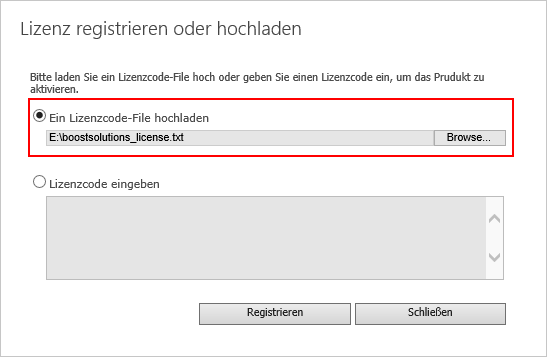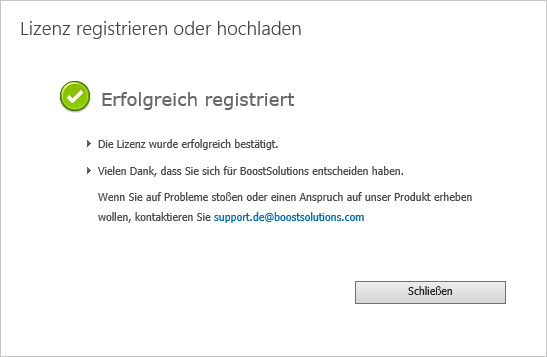1.1 SharePoint-Versionen
Diese Installationsanleitung gilt für: SharePoint 2013, 2016, 2019 und die Subscription Edition.
1.2 Anforderungen an Dienstkonten
Wenn Sie ein BoostSolutions-Produkt installieren, müssen Sie Mitglied der lokalen Servergruppe Administratoren und der Gruppe der Farm-Administratoren sein.
Bevor Sie mit der Installation des Produkts beginnen, stellen Sie bitte sicher, dass diese Dienste gestartet sind: SharePoint Administration und SharePoint Timer Service.

2.2 Installieren
Sie müssen der SharePoint Farmadministrator sein, um "SharePoint Administration" und "SharePoint Timer Service" in Dienstverwaltung zu starten. Bevor sie das Produkt installieren, bitte stellen Sie sicher, dass die in dem Screenshots markierte Dienste schon gestartet werden.
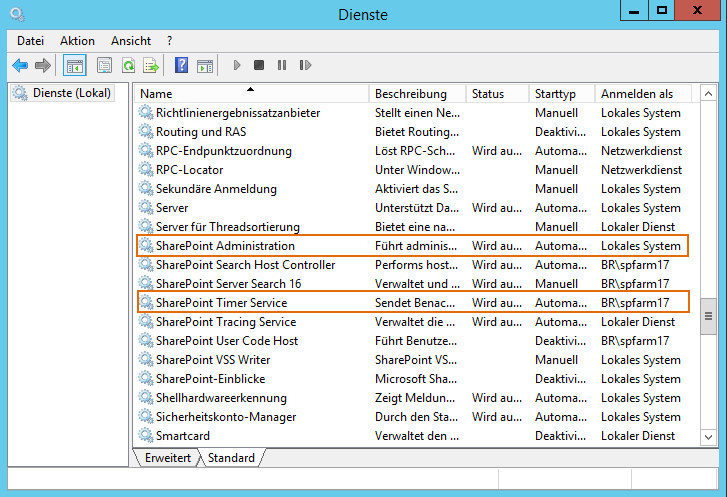
Laden Sie das gewünschte Produkt von BoostSolutions herunter. Führen Sie "Setup.exe" von der Zip-Datei aus
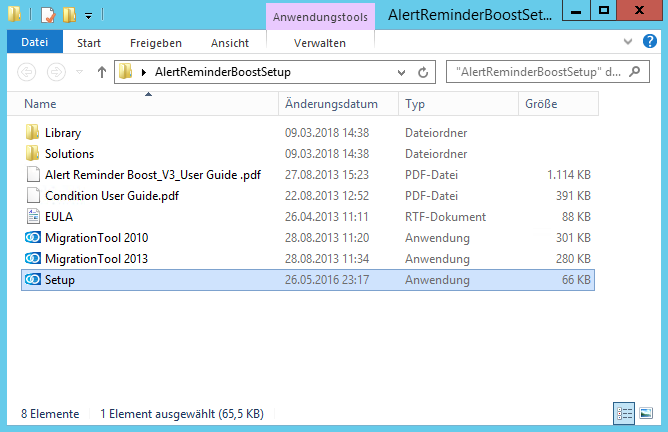
Es wird gecheckt, ob Ihr System alle erforderliche Anforderungen trifft, um BoostSolutions Produkt zu installieren. Nach der Überprüfung klicken Sie "Weiter".
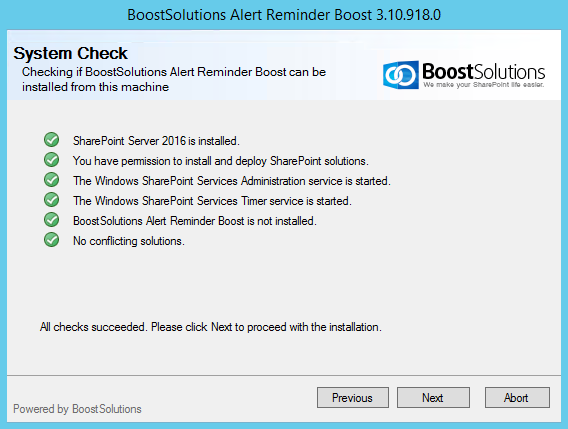
Bitte wählen Sie eine oder mehrere Webanwendungen aus. Danach klicken Sie auf "Weiter"
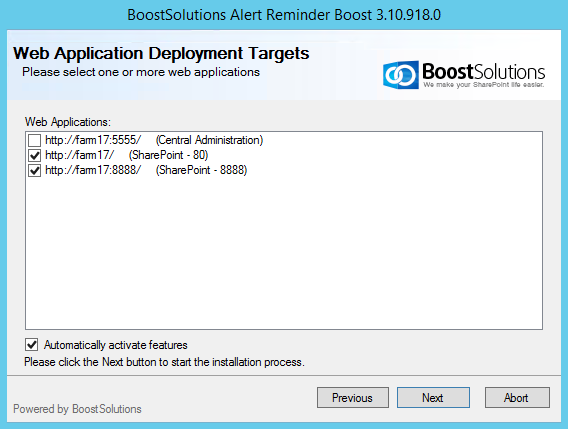
Nach erfolgreicher Installation werden Details angezeigt, in welchen Webanwendungen Ihr BoostSolutions Produkt installiert wurde.
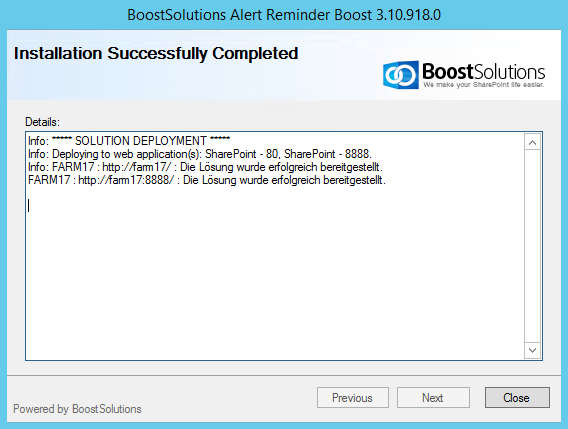
2.3 Aktivierung
Nach der Installation, das Produkt muss aktiviert werden. Um dies zu machen, melden Sie als Websitesammlungsadministrator
an, klicken Sie auf
Einstellungen
 , und klicken Sie dann auf
Websiteeinstellungen.
, und klicken Sie dann auf
Websiteeinstellungen.
Klicken Sie unter der Überschrift Websitesammlungsverwaltung auf Websitesammlungs-Features.
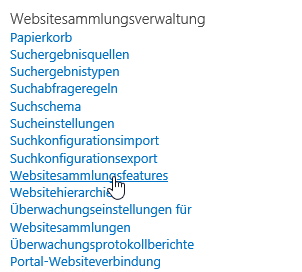
In der Featureliste, klicken Sie auf die Schaltfläche "Aktiv" neben dem Produkt, das Sie verwenden wollen.
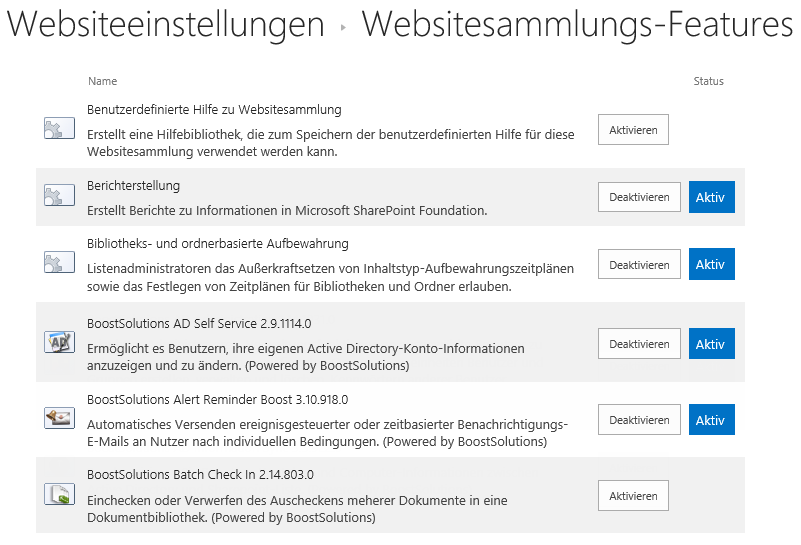
2.4 Produkt-Upgrade
Laden Sie zuerst die neueste Version des Produkts herunter. Führen Sie den Installer aus, wählen Sie dann "Upgrade" während der Installation.
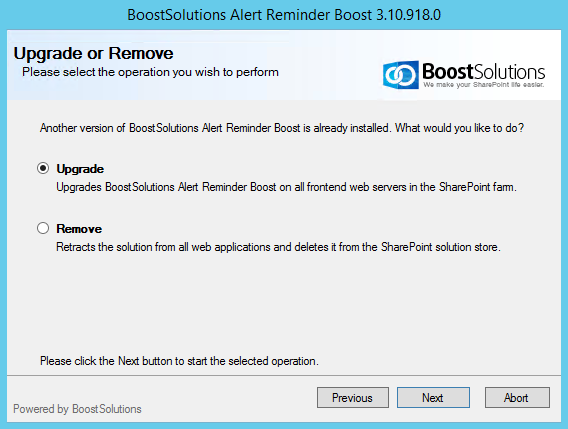
Sie müssen die alte Version nicht entfernen. Nach dem Upgrade werden alle Einstellungen beibehalten.
Deinstallieren des BoostSolutions Produkts
Um BoostSolutions Produkt zu deinstallieren, führen Sie die "Setup.exe"-Datei aus. Falls Sie diese Datei schon gelöscht haben, laden Sie bitte erneut auf unsere Website http://www.boostsolutions.com/de herunter.
Bei der Auswahloption "Reparieren" oder "Entfernen" klicken Sie auf "Entfernen". Danach wird BoostSolutions Produkt deinstalliert.
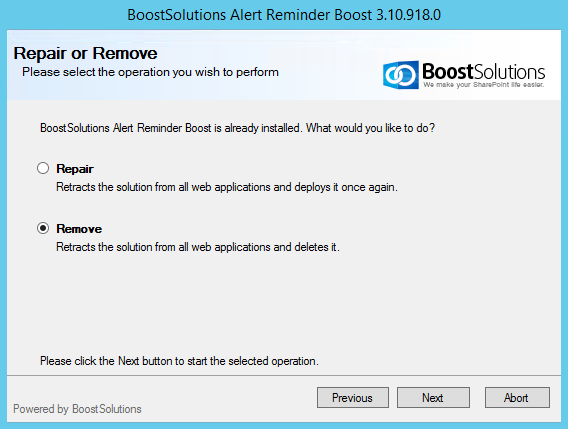
2.5 Lizenzverwaltung
Wenn Sie unser kostenloses Tool BoostSolutions License Management Center noch nicht heruntergeladen haben, bitte laden Sie es jetzt herunter.
Bitte klicken Sie auf den Namen des Produkts auf die Website von "License Management Center"
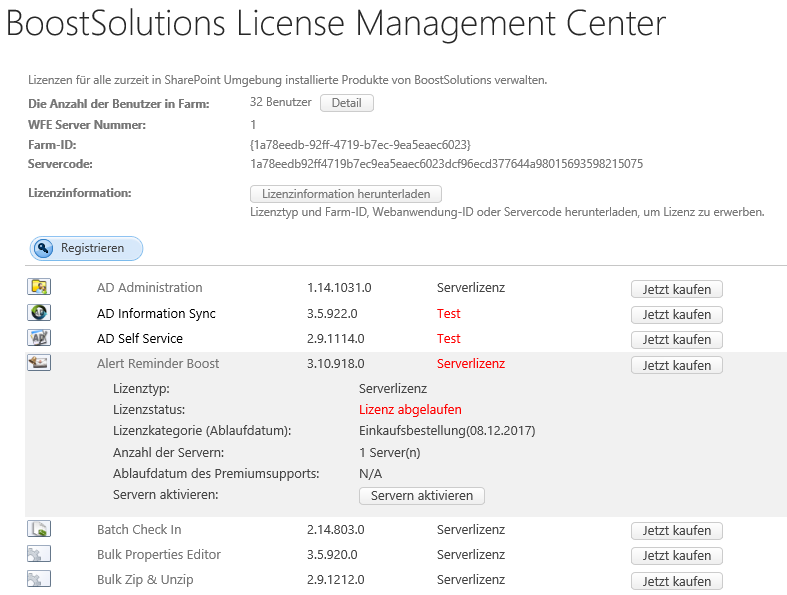
Nach der Bezahlung, bitte senden Sie Ihren Servercode, Websitesammlung-ID oder Farm-ID (sehe Screenshots unten) an sale.de@boostsolutions.com, so dass wir für Sie eine Lizenz generieren können.
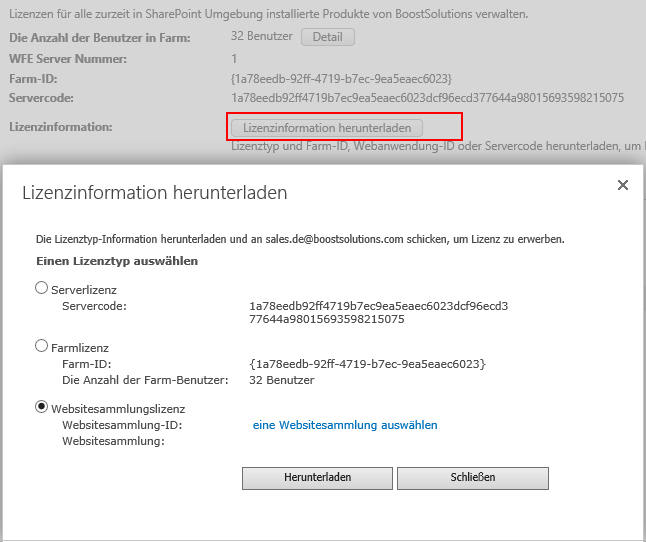
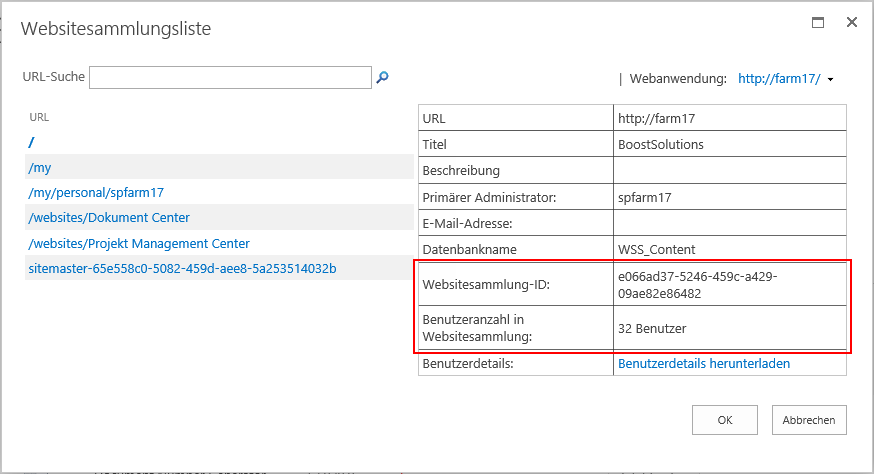
Nachdem Sie die Lizenz von uns bekommen haben, geben Sie bitte den Lizenzcode ein oder laden Sie ihn hoch, dann klicken Sie auf "Registrieren". Wenn die Lizenz gültig ist, bekommen Sie nach der Registrierung die Meldung "Erfolgreich registriert"